概述
Raspberry Pi的一大優點是它具有一個GPIO連接器,您可以在該GPIO連接器上連接外部硬件。
GPIO連接器實際上有許多不同的類型對他們的聯系。有
True GPIO(通用輸入輸出)引腳,可用于打開和關閉LED等。
帶有SPI設備的SPI接口,與I2C相似,但標準不同
用于與串行外設通信的串行Rx和Tx引腳
在本教程中,您實際上并沒有構建任何東西,但是您將學習如何配置Raspberry Pi并安裝有用的庫,準備開始將一些外部電子設備連接到它。
本教程是為基于Raspbian的發行版編寫的。
GPIO連接器
下圖顯示了在不同型號的Raspberry Pi上使用的GPIO引腳。 Raspberry Pi的早期版本基于26針,而較新的型號為40針。
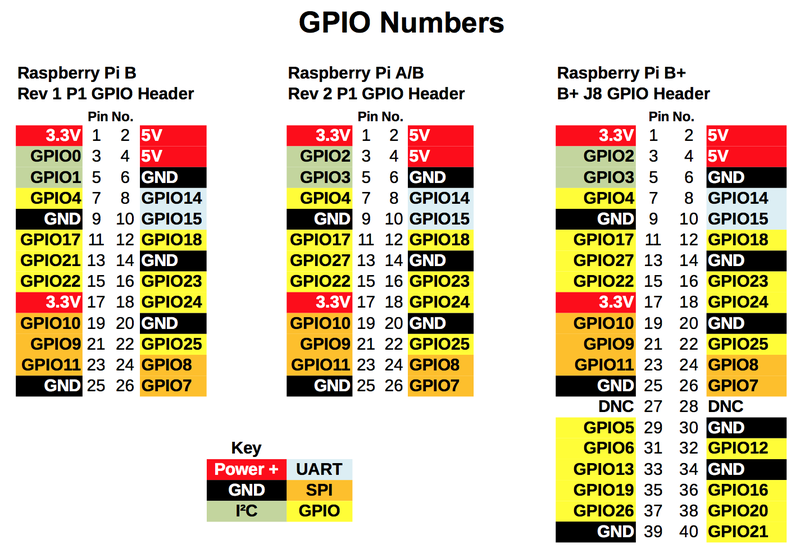
除了供電(GND,3.3V和5V)以外,所有GPIO引腳都可用作數字輸入或輸出。標有SCL和SDA的引腳可用于I2C。標記為MOSI,MISO和SCKL的引腳可用于連接到高速SPI器件。
所有引腳均具有3.3V邏輯電平并且不是5V安全的,因此輸出電平為0-3.3V和輸入不應高于3.3V。如果要將5V輸出連接到Pi輸入,請使用電平轉換器
實際連接樹莓派的一種常用方法是使用Pi Cobbler Plus或Pi T-Cobbler Breakout用于較舊的26針版本。
這使用帶狀電纜將GPIO連接器連接到無焊面包板,您可以在其中添加自己的組件。

進行額外的額外仔細檢查,確保PIN 1指示器位于Pi的角落。如果電纜是灰色,則可能是紅色條紋,黑色電纜是白色條紋。該引腳不得在電視接口旁邊。旋轉或扭曲電纜,直到正確為止
Adafruit Pi代碼
為了使那些希望嘗試在Pi上安裝電子設備的人更加輕松,Adafruit產生了廣泛且非常有用的代碼集。這包括用于大量模塊的簡單CircuitPython庫,包括顯示器,傳感器,執行器等。
要獲取此代碼,您需要使用一些名為“ git”的軟件。 。
您將在桌面上找到終端的圖標。
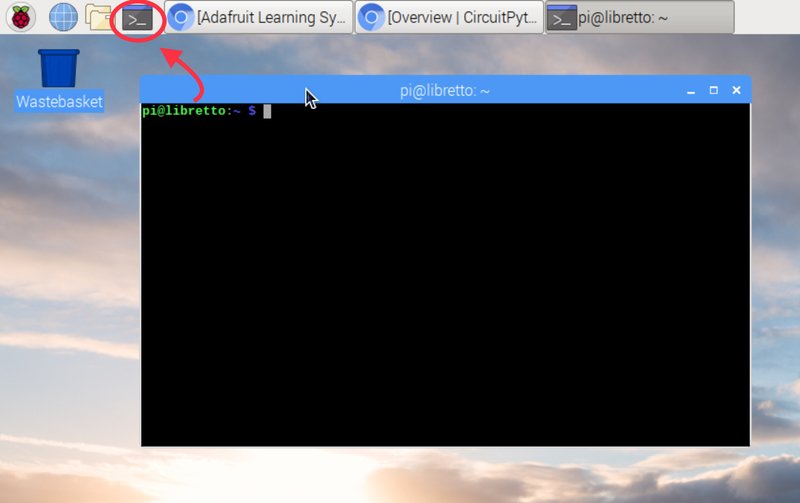
在繼續之前,請在終端中發出以下命令。這將確保您的軟件包是最新的。不管您在哪個目錄中。
下載:文件
復制代碼
sudo apt-get update
sudo apt-get upgrade -y
sudo apt-get dist-upgrade -y sudo apt-get update
sudo apt-get upgrade -y
sudo apt-get dist-upgrade -y
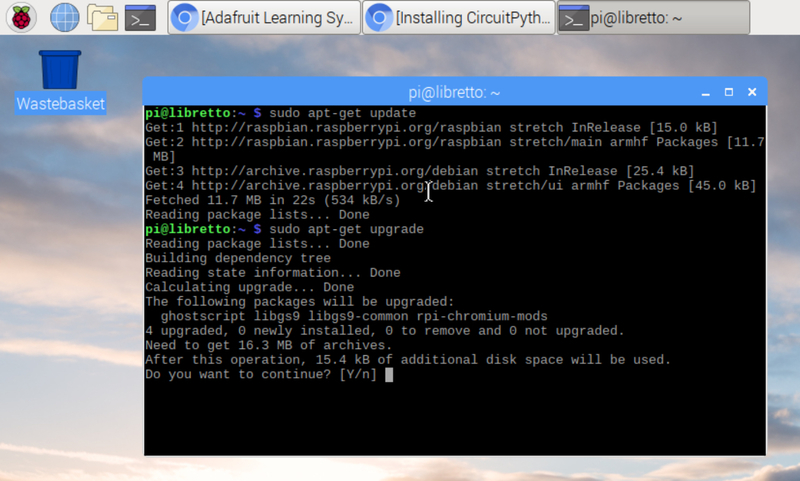
運行以下命令以安裝 adafruit_blinka CircuitPython庫。
下載:文件
復制代碼
pip3 install adafruit-blinka pip3 install adafruit-blinka
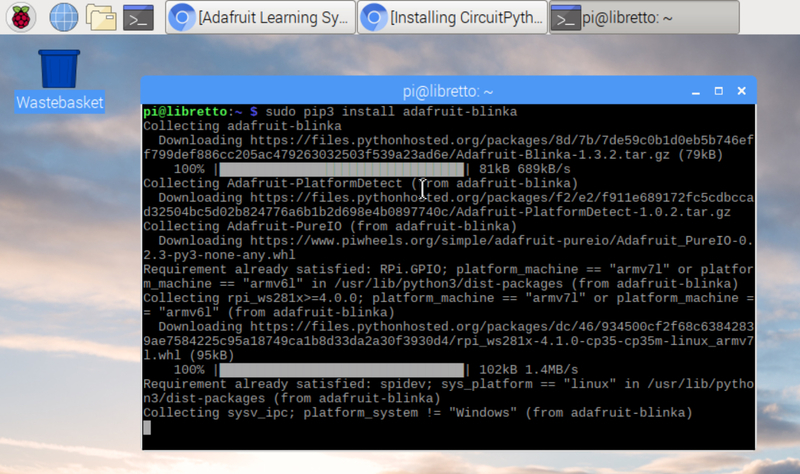
配置I2C
I2C是一種非常常用的標準,旨在允許一個芯片與另一個芯片通信。因此,由于Raspberry Pi可以使用I2C,因此我們可以將其連接到各種具有I2C功能的芯片和模塊。
I2C總線允許將多個設備連接到Raspberry Pi ,每個都有一個唯一的地址,通常可以通過更改模塊上的跳線設置來設置。能夠查看哪些設備連接到您的Pi上非常有用,以確保一切正常。
下載:文件
復制代碼
sudo apt-get install -y python-smbus
sudo apt-get install -y i2c-tools sudo apt-get install -y python-smbus
sudo apt-get install -y i2c-tools
安裝內核支持(使用Raspi-Config)
運行 sudo raspi-config 并按照提示安裝對ARM內核和linux內核的i2c支持
轉到接口選項
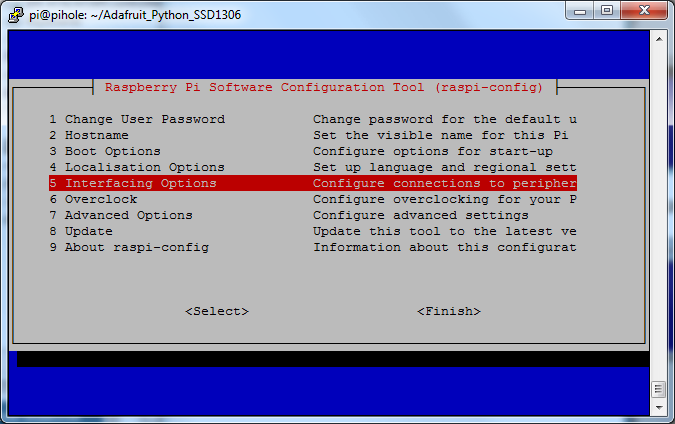
在舊版本中,在高級下查找
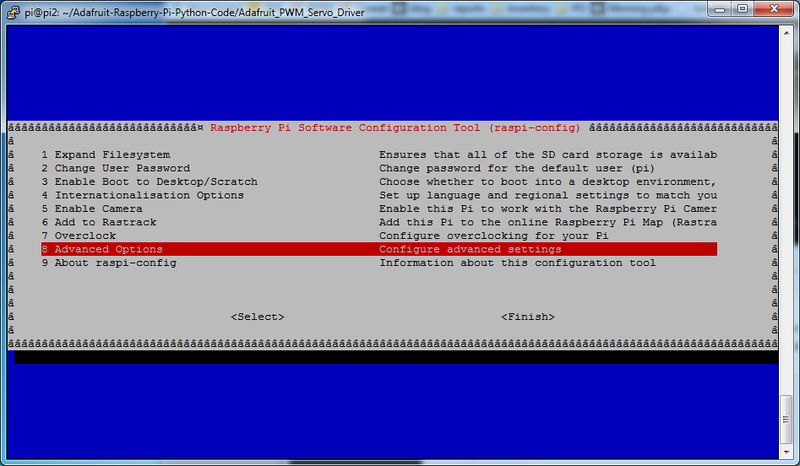
然后 I2C
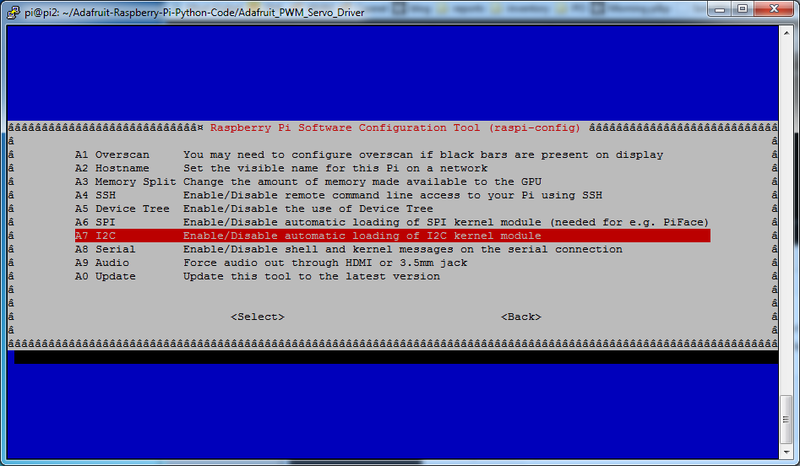
啟用!
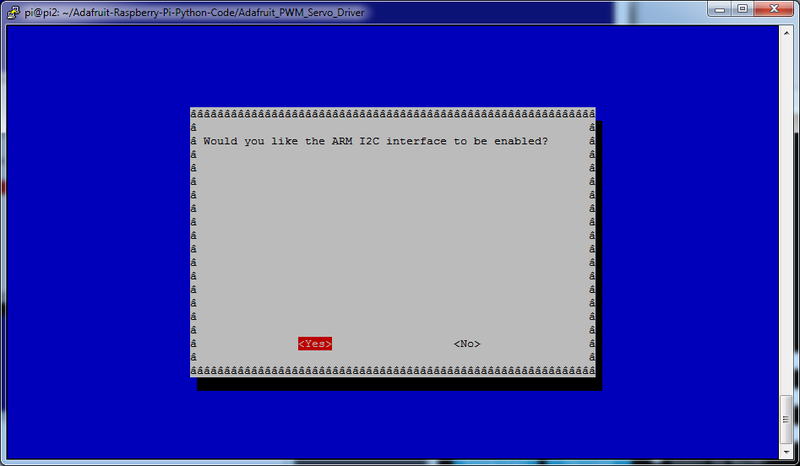
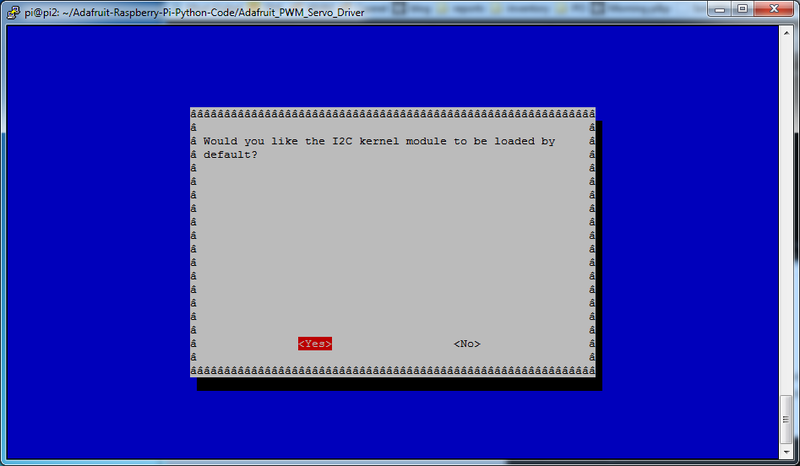
下載:文件
復制代碼
sudo reboot sudo reboot
測試I2C
現在登錄時,您可以鍵入以下命令以查看所有已連接的設備
下載:文件
復制代碼
sudo i2cdetect -y 1 sudo i2cdetect -y 1
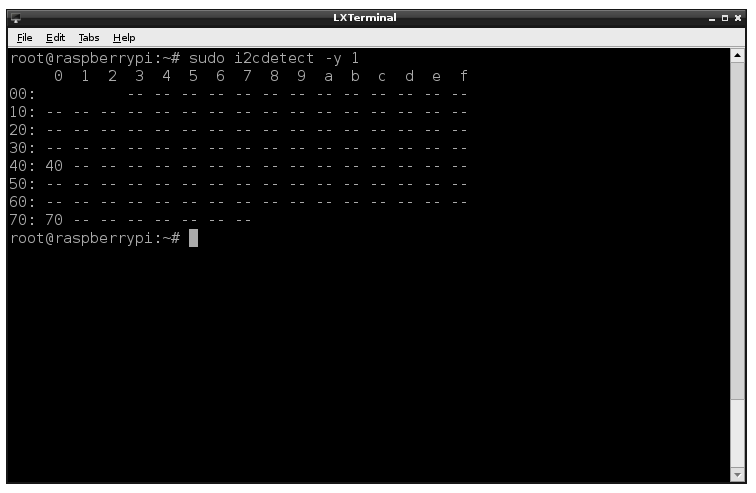
這表明兩個I2C地址正在使用-0x40和0x70。 》根據您的Raspberry Pi I2C引腳當前所連接的引腳,這些值對您而言會有所不同
請注意,如果您使用的是第一批Raspberry Pi( 256MB Raspberry Pi Model B),則需要將命令更改為:
下載:文件
復制代碼
sudo i2cdetect -y 0 sudo i2cdetect -y 0
Raspberry Pidesigners交換過來電路板版本之間的I2C端口。只需記住:512M Pi使用i2c端口1,256M Pi使用i2c端口0!
完成raspi-config重啟后,i2c模塊將自動加載進入內核。
配置SPI
使用Raspi-Config)
運行 sudo raspi-config 并按照提示安裝對ARM內核和Linux內核的i2c支持
轉到接口選項
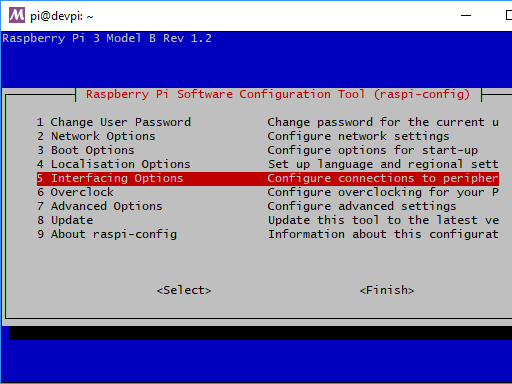
轉到接口選項
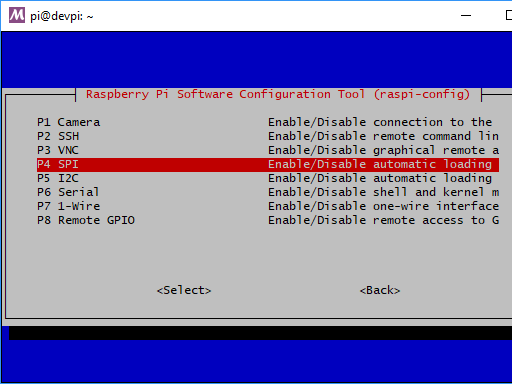
然后選擇 SPI
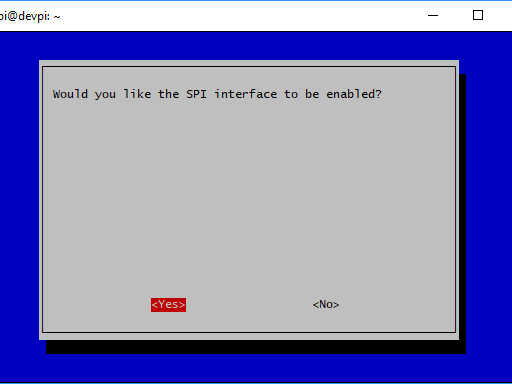
當詢問是否要啟用時,選擇是
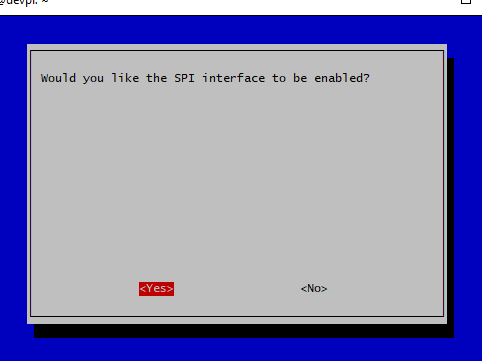
就是這樣!
現在重新啟動Pi以使SPI接口出現
下次登錄時,您可以檢查是否可以看到帶有
ls -l/dev/spidev的設備*
您應該看到兩個“設備”,每個SPI總線一個
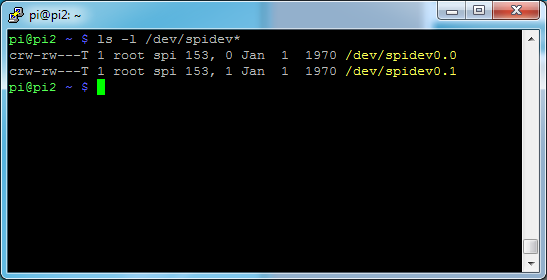
/dev/spidev0當使用PiTFT屏幕時,.x不會像使用SPI接口那樣顯示。
測試和配置
測試已完成操作的最佳方法是選擇一個項目(也許是一個非常簡單的項目)并嘗試一下。
責任編輯:wv
-
樹莓派
+關注
關注
121文章
2001瀏覽量
107421
發布評論請先 登錄





 如何配置樹莓派并安裝有用的庫
如何配置樹莓派并安裝有用的庫















評論